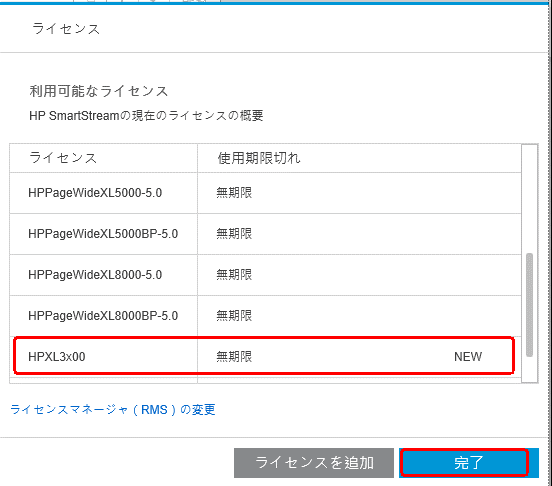文書番号:a70052
SmartStream のライセンス認証が通らない
オフラインで有効化を試します。
【概要】
ライセンスEONとメールアドレスを入力して有効化しても「!マーク」が出て有効化できない。
そのような場合は、オフラインで有効化を試してみます。
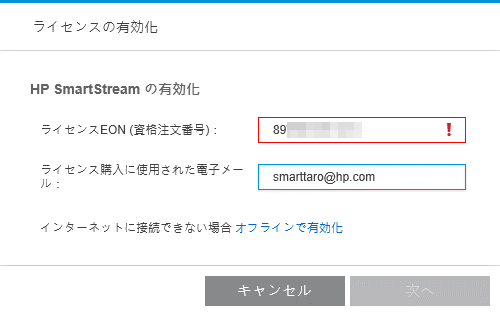
【手順】
-
My HP Licensingのホームページを開きます。「https://myhplicensing.hp.com」
※このサイトを利用するにはHPアカウントが必要です。
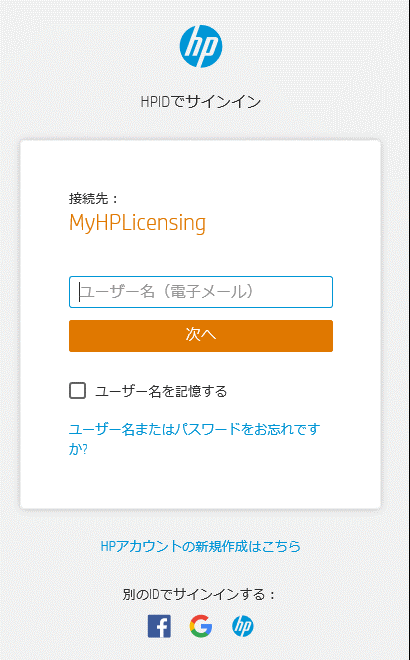
- EONを入力して「移動」をクリックします。
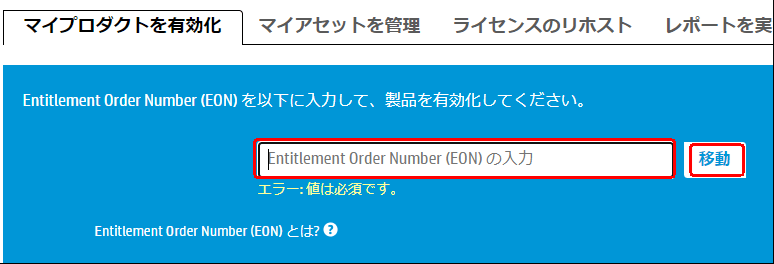
- 製品アクティベーションが表示されたら、「次へ」をクリックします。
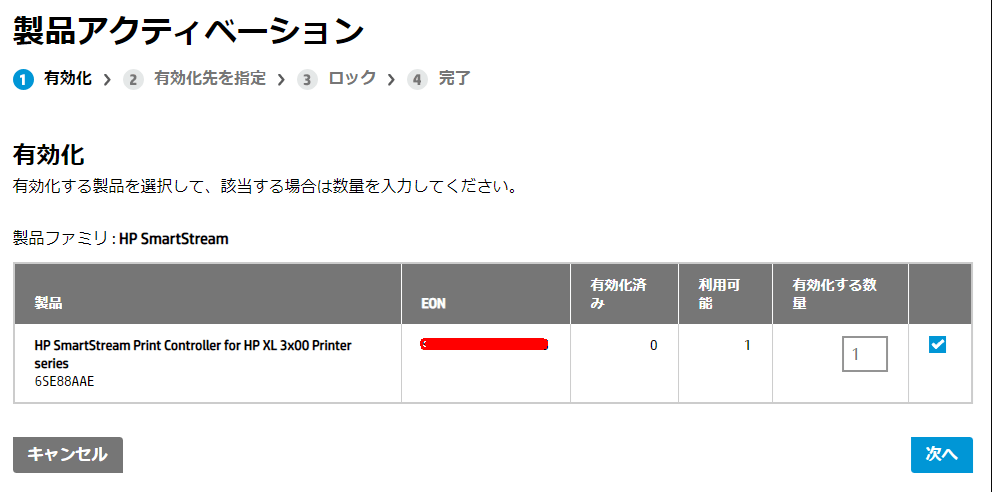
- 「自身で有効化しています。」のまま、「次へ」をクリックします。
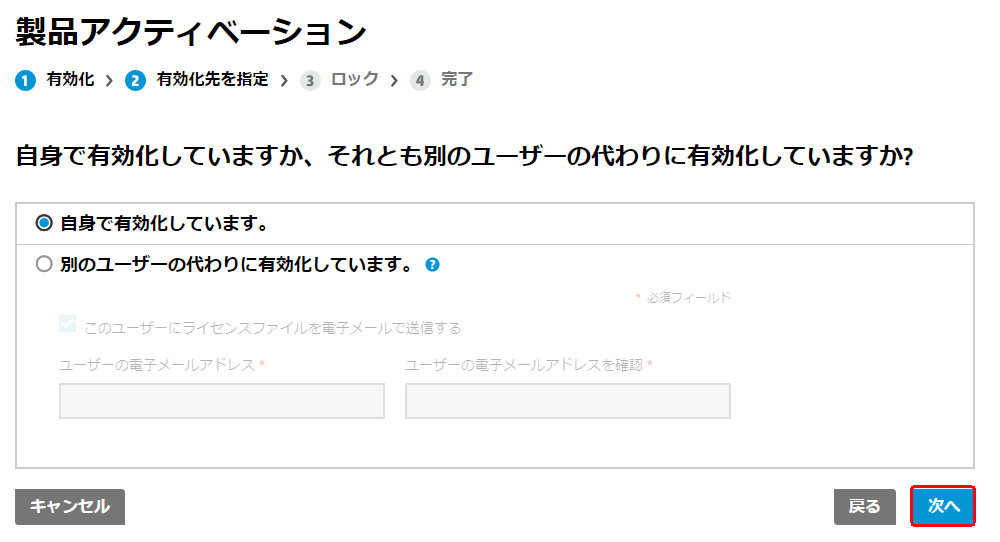
- 下記画面が表示されたら、「ロックコード」を入力するためにSmartstreamのアプリを起動します。
※「ロックコード」入手後するまで、画面は保持してください。
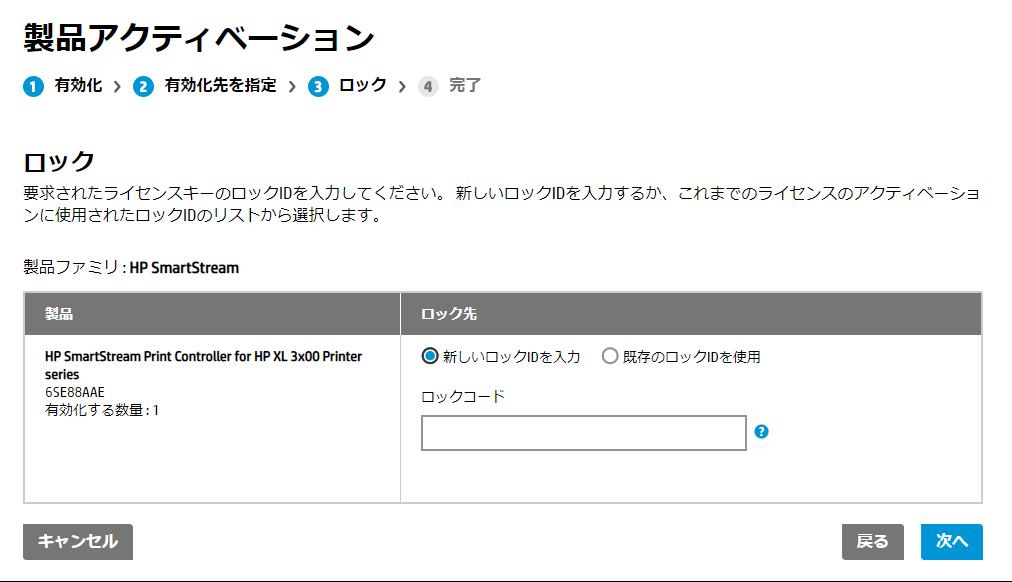
6-1. Smartstreamを起動し、「ライセンス」>「ライセンスを追加」>「オフラインで有効化」をクリックします。
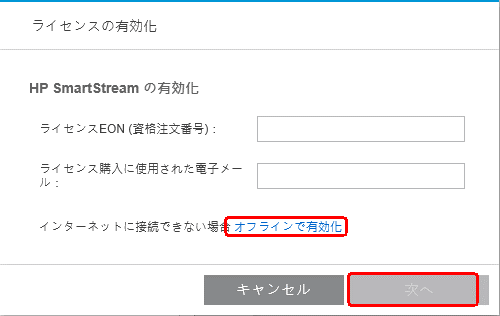
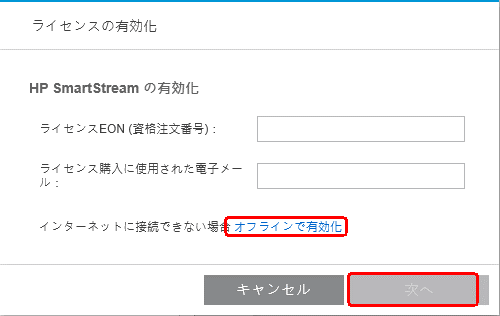
6-2. 「ロックコード」をクリックします。
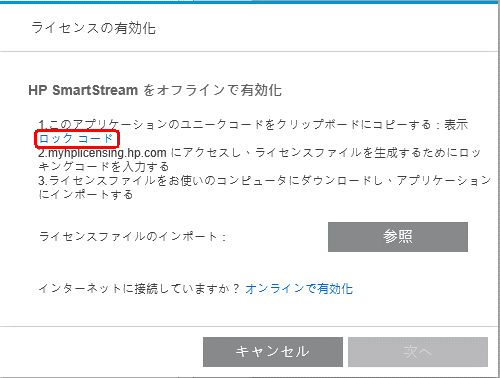
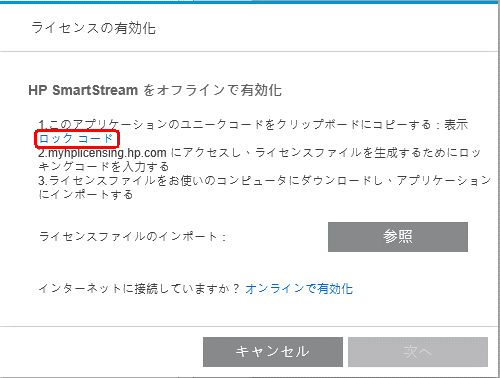
6-3. 「クリップボードにコピー」をクリックします。
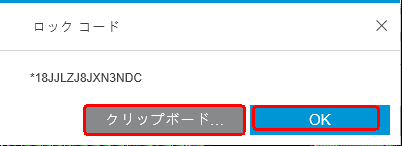
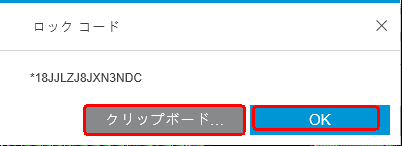
- 画面に戻り、「ロックコード」をペーストして「次へ」をクリックします。
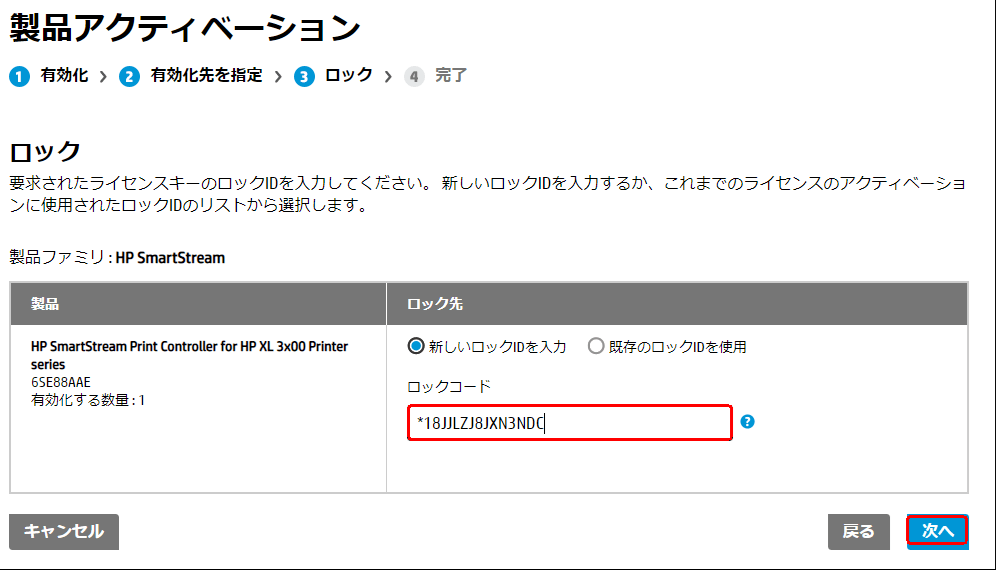
- 「保存」をクリックしてファイルを保存します。
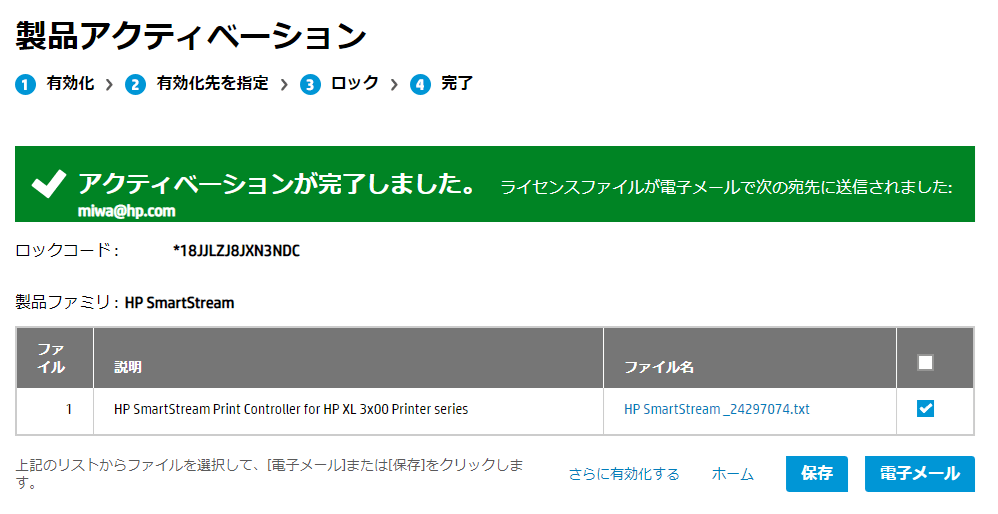
- 保存したZIPファイルを解凍します。
- Smartstreamに戻り、「参照」をクリックします。
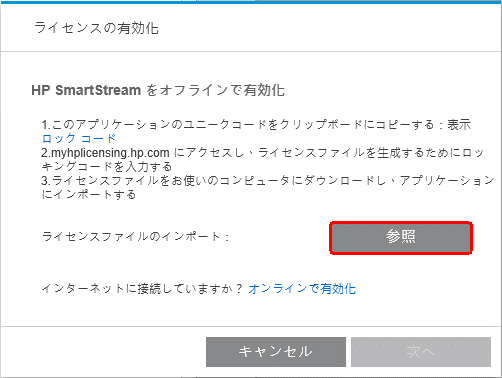
- 解凍したファイルを選択して開きます。
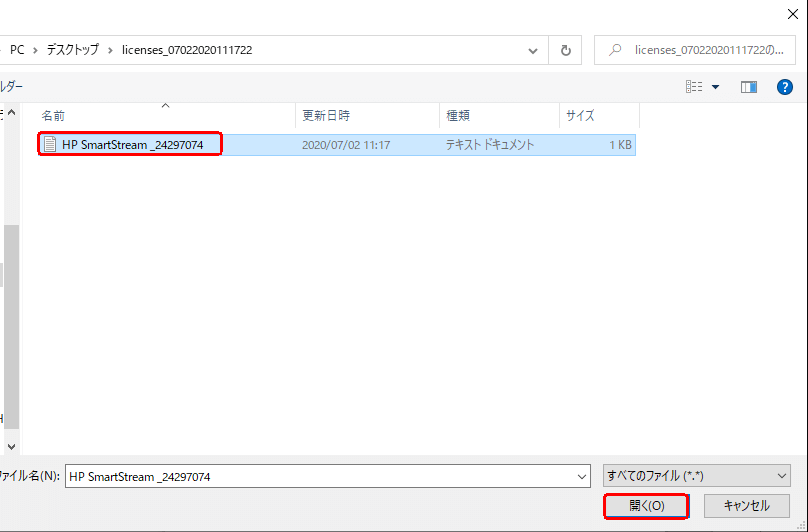
- 「ライセンスファイルのインポート」にファイルが選択されていることを確認し、「次へ」をクリックします。
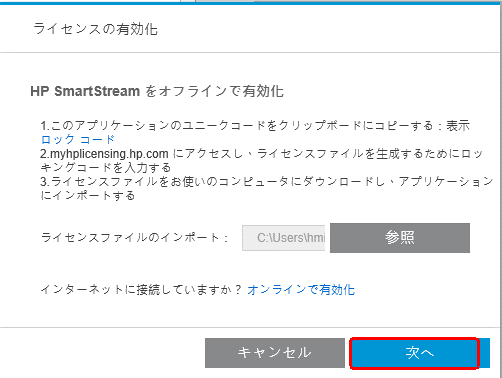
- ライセンスの認証が通り追加されたことを確認します。「完了」をクリックして作業を終了します。